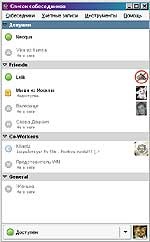
Pidgin pentru Windows - definirea limbii utilizatorului
Pidgin este un pager de Internet destinat comunicării cu mesaje text scurte, pentru utilizarea camerelor de chat și pentru transferarea fișierelor. Pidgin acceptă multe caracteristici ale diferitelor rețele, de exemplu, în plus față de transferul unui fișier, trimite mesaje de stare, notificări de tipărire și așa mai departe. În consecință, oferă multe caracteristici unice împrumutate de la clienți IM diferiți.
Cu toate acestea, principalul lucru în comunicare este utilizarea limbii corecte. Când este instalat, Pidgin elimină imediat limba utilizatorului de pe Web, astfel încât configurația inițială devine intuitivă. Apoi, limba implicită în programul Pidgin instalat va fi cea care a fost selectată în timpul instalării. Merită să reamintim că Pidgin se referă la open source, deci acest fapt poate fi rezolvat mai târziu prin modificarea variabilei PIDGINLANG (de exemplu, PIDGINLANG = de) în fișierul .gtkrc-2.0. Dacă nu se utilizează niciuna dintre aceste opțiuni (deși este greu de imaginat acest lucru - aceasta este o problemă obligatorie la instalarea programului), Pidgin va alege limba desemnată în setările implicite pentru Windows.
Datele de stocare a datelor de utilizator
- Pentru Windows 98 / Me, este posibil ca fișierele să fie amplasate în folderul C: \ Windows \ Profiles \ username.
Această destinație de plasare poate fi modificată prin suprascrierea variabilei PURPLEHOME. Fișierele jurnal sunt stocate într-un subdirector numit Jurnal.
Punerea fișierului gtkrc pe Windows
Un set de instrumente de gestionare a ferestrelor care utilizează Pidgin (GTK +) este configurat prin fișiere text
Fișierul gtkrc este un fișier personalizat, adică stochează informații despre toate modificările efectuate de utilizator. Modificările se pot face personal, deoarece Pidgin aparține Open Source și prin utilizarea modulelor (fila "Tools => Modules2"). În orice caz, toate modificările sunt înregistrate în acest fișier. fișierul gtkrc nu este încă (modulele de configurare nu au fost încă utilizate), acesta trebuie să fie creat personal în dosarul de mai jos.
Fișierele globale necesare pentru funcționarea lui Pidgin sunt în directorul \ gtk-2.0. Ele sunt localizate în directorul unde GTK + este instalat implicit. De obicei, acesta este C: \ Program Files \ Common Files \ GTK \ 2.0. Un fișier definit de utilizator numit .gtkrc-2.0 este localizat în directorul de domiciliu al utilizatorului. Locația acestuia depinde de versiunea Windows pe care o utilizați, precum și de setările utilizatorului.
- Pentru Windows 98 / ME, acest fișier va fi undeva în C: \ Windows \ Profiles \ username.
Există, de asemenea, fișiere specifice Pidgin care se află în directorul de configurare (% APPDATA% \. Purple \ gtkrc-2.0). Periodic, este posibil să fiți tentat să editați Open Source. Anticipând această situație, dezvoltatorii Pidgin întreabă convingător:
- dacă doriți să editați, atunci ar trebui să editați fișierele și fișierele utilizatorilor din Pidgin în sine și nu fișierele globale GTK +, deoarece, prin actualizarea GTK +, toate setările pot să dispară.
Pidgin se blochează
Stivă de apeluri (stack call English) - în teoria sistemelor de calcul LIFO-stack, care stochează informații despre procedurile active
Pentru început, nu te supără. Nu căutați imediat meniul "Start" pentru fila "Adăugați sau eliminați programe". Cu cine nu se întâmplă? Mai ales dacă aveți o versiune de Pidgin special concepută pentru Windows. Există un serviciu de asistență tehnică. Desigur, în toate întrebările frecvente este scris că încercați mai întâi toate metodele, apoi citiți "Ghidul utilizatorului", iar dacă nu vă ajutați, mergeți aici. pentru a primi informații suplimentare despre erorile care apar. Adică dezvoltatorii înșiși scriu deschis că nu vor să se roage personal cu fiecare lucru mic, pentru că aici este un algoritm unificat.
Dacă faceți clic pe link, ajungeți la o sugestie simplă: descărcați și instalați versiunea de depanare a programului Pidgin pentru Windows. Astfel, data viitoare când porniți Pidgin, dacă apare un accident, stiva de apeluri va fi scrisă în fișierul Pidgin.rpt din directorul de instalare. Acum, când emiteți un mesaj de eroare, va fi oferită o descriere mai detaliată a modului exact în care a apărut această eroare și va fi atașat cel mai recent accident de descărcare generat din fișierul Pidgin.rpt.
Obținerea fișierului de depanare
Situația opusă este, de asemenea, posibilă: trebuie să obțineți fișierul de depanare urgent, dar eșecul nu vine. Dacă apare o astfel de necesitate, trebuie luate următoarele măsuri:
- Dacă eșecul nu apare, va trebui să utilizați fereastra de depanare ("Help => Window Debug") pentru a obține ieșirea din fișierul de depanare.
cd "C: \ Program Files \ Pidgin"
pidgin.exe -d> debug.log
După această procedură, ieșirea de depanare va fi stocată într-un fișier numit debug.log.
Probleme de conectare la utilizarea firewall-ului
Este clar că nu există nimic de făcut pe Internet fără un firewall. Un număr mare de "aplicații mari" și "programe de masenkih" vor încerca să intre în rețea neautorizat. Și nu se limitează doar la descărcarea actualizărilor, scurgerea traficului plătit, ci și la monitorizarea din partea calculatorului. Deci, trebuie să o instalați. Cu toate acestea, aici există o altă problemă: nu toate firewall-urile lucrează împreună la fel de bine cu Pidgin.
De exemplu, pe site-ul lor oficial, dezvoltatorii se plâng că aveau multe probleme cu diferite sisteme de securitate a rețelei, dar mai ales cu Norton Internet Security și Symantec Client Firewall. Faptul este că multe firewall-uri nu opresc complet interferența cu procesul de conectare a pagerului de Internet la servere, chiar dacă setările au fost specificate pentru a nu interfera cu funcționarea Pidgin.
Pentru Norton Internet Security, orice activitate de pe Internet ar trebui să adauge următoarele porturi la lista globală a porturilor HTTP:
5222 -> XMPP (inclusiv Google Talk)
Rularea Pidgin sub Windows de pe o unitate USB
Pidgin poate fi lansat de pe o unitate USB, ceea ce necesită o mică ajustare a instalării
Și acest lucru se întâmplă de asemenea! Nu întotdeauna cererea determină oferta. Adesea propunerea impune sau crește cererea. În economie, aceste concepte sunt legate în mod inextricabil. Și pentru noi, în practică, nevoia de a folosi Pidgin de pe o unitate flash poate veni cu timpul, dar posibilitatea este acolo acum.
Pidgin este relativ ușor de configurat pentru a rula prin USB. Desigur, va trebui să vă petreceți timp, dar după aceea veți obține o versiune de buzunar a unui mesager instant care funcționează de la orice punct de conectare USB la Web (cazurile cu Internet mobil nu sunt luate în considerare în acest articol). Cele mai multe versiuni ale Pidgin se referă în mod liniștit la mediile pe care sunt instalate - un hard disk sau o unitate flash. Este necesar să corectăm puțin lansarea clientului IM, iar munca normală este oferită. Următoarea este o secvență de pași pentru instalarea Pidgin utilizând o unitate USB:
- Descărcați și instalați Pidgin.
- Pregătiți o unitate USB (presupuneți că numele sistemului al unității USB este U :).
- Creați un director U: \ Programs (numit după cum doriți, principala idee este că GTK + și Pidgin sunt în același director).
- Creați subdirectoarele GTK + și Pidgin în acest director.
- Copiați partea minimă a instalării Pidgin pe unitatea USB din proba instalată. Structura directorului rămâne aceeași, dar nu este nevoie să copiați tot ceea ce este inclus în instalarea standard.
- Copiați pixmaps întregi și foldere de sunet.
- Creați un subdirector U: \ Programs \ Pidgin \ plugins și copiați conținutul folderului de instalare Pidgin \ plugins, cu excepția perl.dll, tcl.dll.
- Dacă doriți să utilizați o altă limbă decât en_US, trebuie să creați directorul U: \ Programs \ Pidgin \ locale și să copiați în el toate folderele de limbă de care aveți nevoie din folderul de instalare Pidgin \ locale.
- Copiați componentele din directorul rădăcină al programului Pidgin instalat, cu excepția fișierelor pidgin.exe, Pidgin-uninst.exe și, dacă nu doriți suport pentru ortografie, libgtkspell.dll.
- Pentru versiunea 2.1.0 de mai sus și copie pidgin.exe a Pidgin într-un director de U: \ Programs \ Pidgin și redenumiți-l în pidgin-portable.exe. Acest lucru va face ca pagerul Internet să pornească în modul portabil, ceea ce este necesar pentru o funcționare corectă în această configurație. Alternativ, pentru a face această proprietate disponibilă, puteți specifica un argument portabil.
Vechea versiune a programului pidgin-portable.exe este în prezent disponibilă (utilizați gaim-portable.exe pentru 2.0.0 beta4-6 sau această versiune) pentru versiunea mai veche decât 2.0.0 beta 4).
- În mod similar, creați o instalare minimă de rulare GTK + din instalarea dvs. GTK +.
- Copiați coșul de gunoi și alte foldere în directorul U: \ Programs \ GTK.
- Dacă trebuie să utilizați orice altă limbă decât en_US, creați directorul U: \ Programs \ GTK \ lib \ locale și copiați în el toate directoarele de limbă de care aveți nevoie din directorul de instalare GTK + lib \ locale.
- Dacă într-adevăr aveți nevoie de suport pentru verificarea ortografiei, va trebui să creați o instalare ASpell minimală din instalarea principală ASpell.
- Creați directorul U: \ Programs \ Aspell cu subdirectorul bin.
- Copiați aspell-15.dll în directorul ASpell bin.
- Copiați subdirectoarele de date și dictare la U: \ Programs \ Aspell.
A fost făcut! Porniți U: \ Programs \ Pidgin \ pidgin-portable.exe și urmăriți computerul la o distanță sigură. Dacă totul a fost făcut corect, acest lucru va determina Pidgin să lucreze cu unitatea USB, salvând setările, fișierele jurnal și așa mai departe în U: \ Programs \ .purple. Așa sa întâmplat? Apoi mergeți mai des la hostinfo.ru.
Link-uri conexe
Trimiteți-le prietenilor: